前两天,朋友问有没有方法对几个班级的考试成绩进行各分数段人数统计?今天就来分享一种利用数据透视表对数据进行分段统计的方法。
步骤提示
原数据:
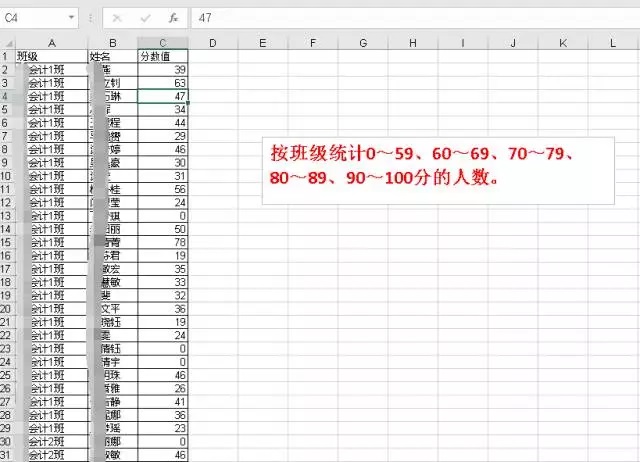
第一步:建立数据透视表
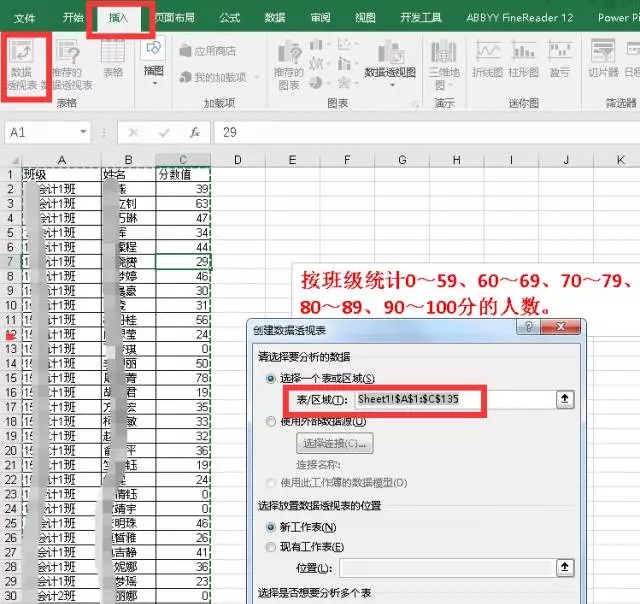
列区域为“班级”,行区域为“分数值”,数据区域为“姓名”,姓名汇总方式为“计数”:
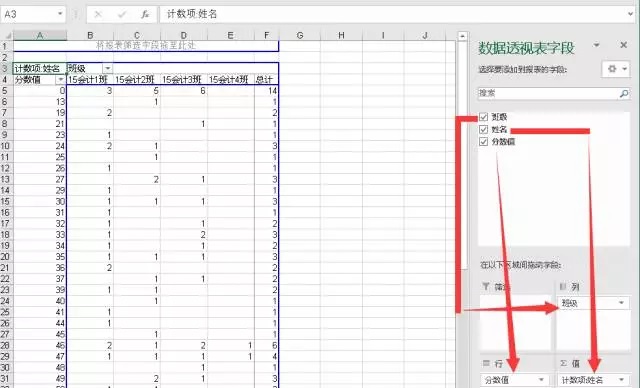
第二步:分数值分组
选中0~59之间的数值,右键——创建组,以同样的方式创建60~69、70~79、80~89组:
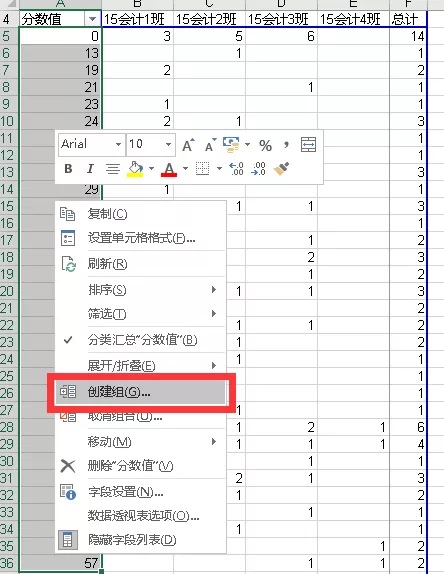
删除“分数值”详细数据列:

成功分组:

给每组重命名,鼠标点击单元格,直接输入各分数段名称:
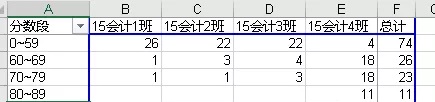
第三步:添加分数段比例
值区域再增加一个“姓名”字段,同时列区域内会默认增加一个“数值”字段,将该“数值”字段拖到“行”区域:
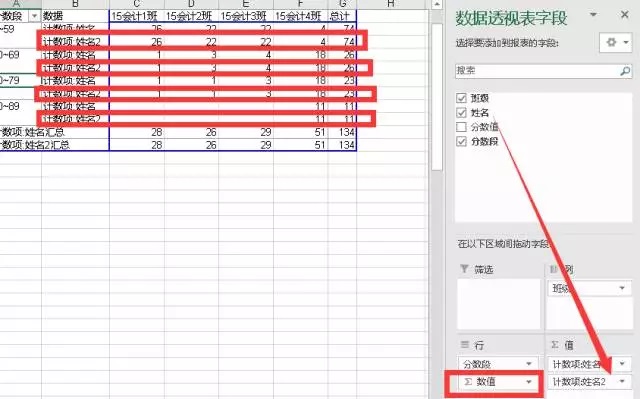
对新增加的值区域的“姓名2”进行值字段设置:

设置“值显示方式”为“列汇总的百分比”,同时在“数字格式”中设置比例的小数位数:
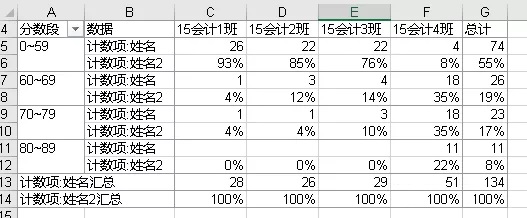
完成各分数段人数、所占本班总人数比例的分段统计:
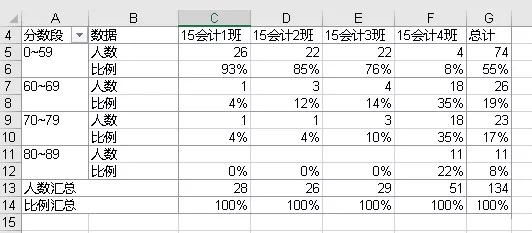
将“计数项:姓名”与“计数项:姓名2”重新命名,自此,利用数据透视表完成了数据的分段显示。
 好用的网盘坚果云
好用的网盘坚果云

评论前必须登录!
注册